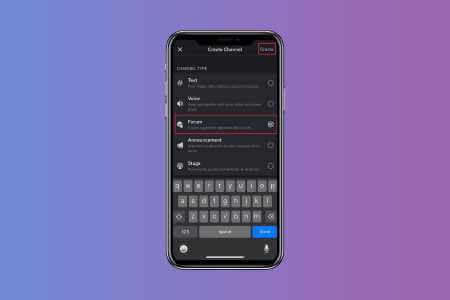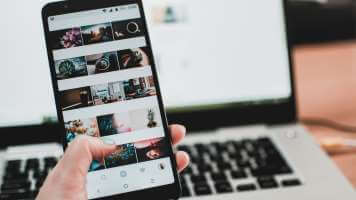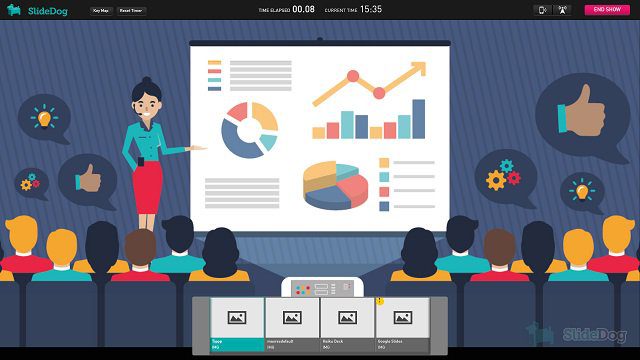Discord – це програма, розроблена в першу чергу для спілкування гравців один з одним під час ігор. Послугою VoIP у Discord сьогодні користуються майже всі геймери, але багато користувачів скаржаться на зависання Discord. Якщо ви також зіткнулися з проблемою зависання відео Discord на вашому комп’ютері, то вам не варто хвилюватися. Ми пропонуємо вам ідеальний посібник, який навчить вас вирішувати проблему Discord, яка постійно виходить з ладу. Отже, читайте далі!
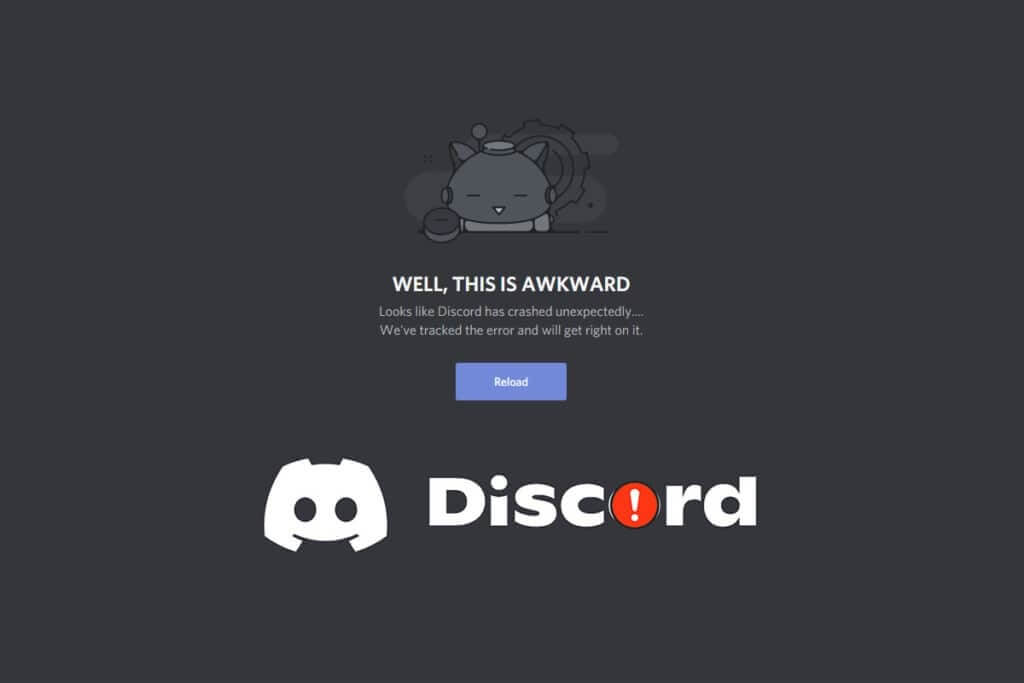
Як виправити постійні збої Discord
Коли ви граєте в гру та використовуєте Discord для спілкування з друзями, а Discord раптово падає, ви будете дратуватися. Ця проблема також може виникнути навіть під час потокового передавання відео Discord, яке все ще зависає. Причини цієї проблеми можуть бути різними. Ось деякі з основних причин цієї проблеми.
- Проблеми з оновленням
- Пошкоджені файли кешу
- Застарілі драйвери
- Проблеми зі зберіганням
- Неправильно налаштовані параметри
- Пошкоджені системні файли
- Discord стара версія
Найпоширенішим рішенням проблеми постійного збою Discord є примусове завершення роботи програми через диспетчер завдань. Однак, якщо проблема не зникне після повторного відкриття Discord, ми надамо всі можливі способи вирішення проблеми нижче. Отже, виконуйте ці методи крок за кроком і вирішіть проблему.
Первинні огляди
Виконайте початкові перевірки, перш ніж спробувати методи усунення несправностей.
- Перевірте свій Інтернет: Вам може знадобитися стабільне мережеве з’єднання, особливо якщо ви живете, щоб транслювати відео. Переконайтеся, що ви підключені до Інтернету, запустивши перевірку швидкості. Перш ніж запускати тест швидкості, призупиніть усі поточні оновлення та завантаження та від’єднайте інші пристрої. ви можете використовувати SpeakEasy أو SpeedTest.net Щоб виконати перевірку швидкості.
- Перевірка збою сервера: Коли з Discord щось йде не так, ви спочатку повинні проаналізувати, чи є якась проблема на стороні сервера. Виконайте кроки, щоб перевірити статус сервера в Discord.
1. Перейти на сторінку Статус Discord.
2. Перевірте, чи відображається у головному вікні повідомлення «Усі системи працюють», як показано. Це означає, що Discord не виконує жодних дій з обслуговування або налаштування сервера.
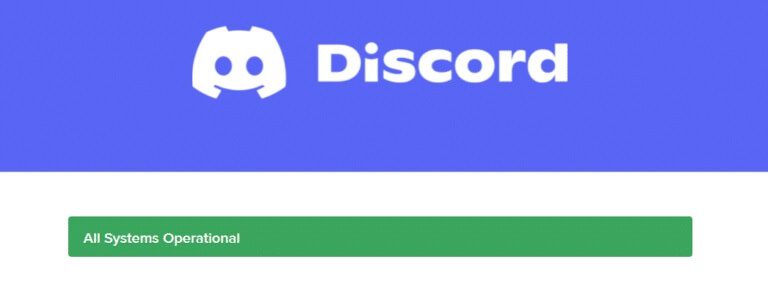
Спосіб XNUMX. Перезавантажте комп’ютер
Перезавантаження комп’ютера – це простий метод усунення всіх технічних збоїв. Отже, перш ніж переходити до розширених методів усунення несправностей, виконайте ці дії, щоб перезавантажити комп’ютер, щоб вирішити проблему збою Discord.
1. Перейдіть до меню Почати.
2. Тепер виберіть піктограму енергії.
Примітка: У Windows 10 значок живлення знаходиться внизу. Тоді як у Windows 8 значок живлення знаходиться вгорі.
3. Буде відображено кілька варіантів, наприклад сон و Вимикати و Перезапустіть. Тут натисніть Перезавантажте.
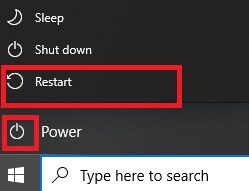
Спосіб 2: запустіть Discord від імені адміністратора
Для доступу до деяких файлів і служб у Discord вам потрібні права адміністратора. Якщо у вас немає необхідних прав адміністратора, ви можете зіткнутися з проблемою постійного збою Discord. Ось кроки для запуску Discord від імені адміністратора.
1. Натисніть Показувати приховані значки на панелі завдань.
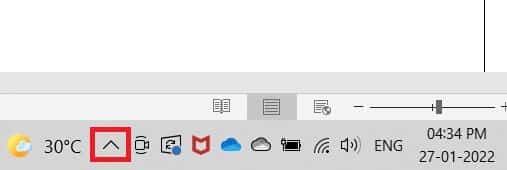
2. Тут клацніть правою кнопкою миші Розбрат значок.
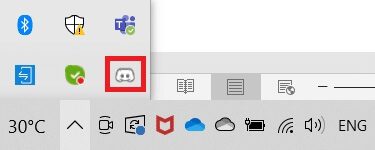
3. Виберіть параметр Вийти з Discord.
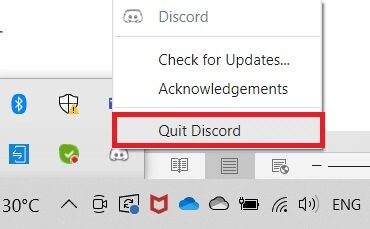
4. Потім натисніть клавішу Windows , І тип розбрат , а потім торкніться Запустити від імені адміністратора.
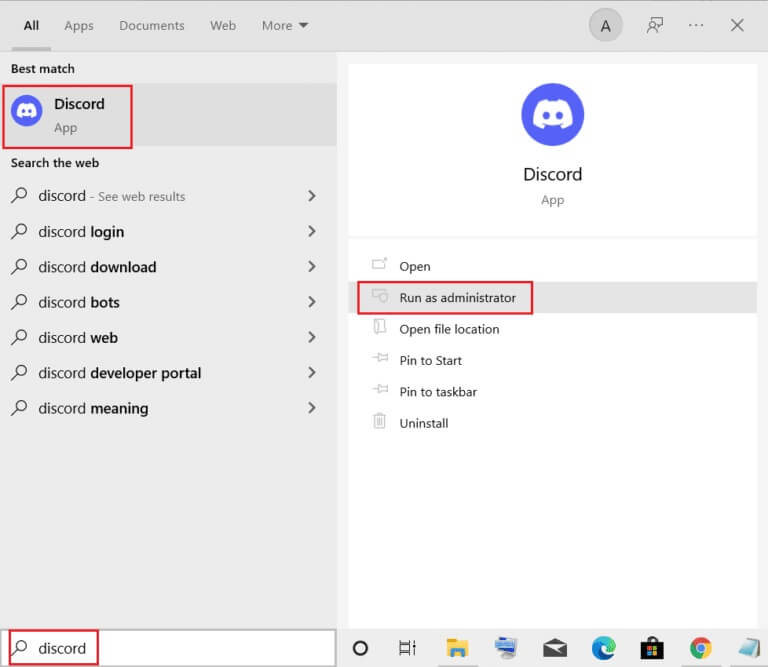
Спосіб XNUMX: Видаліть фонові процеси
Якщо ви зіткнулися з проблемою збою Discord, можливо, у фоновому режимі працює багато програм. Це призведе до збільшення об’єму процесора та пам’яті, що вплине на продуктивність комп’ютера. Виконайте наведені нижче дії, щоб закрити фонові завдання.
1. Увімкніть Task Manager і натисніть клавіші Ctrl + Shift + Esc В той самий час.
2. Знайдіть Фонові операції і виберіть непотрібні з використанням великого обсягу пам’яті.
3. Потім натисніть закінчити роботу , Як показано.

Спосіб XNUMX: видалення файлів кешу Discord
Тимчасові та пошкоджені файли кешу Discord можуть призвести до збоїв. Тому очистіть усі файли Discord у кеші та папках локального сховища, щоб вирішити проблему. Для цього виконайте наведені нижче дії.
1. Натисніть Почати , І тип AppData%\discord% і натисніть клавішу Enter.
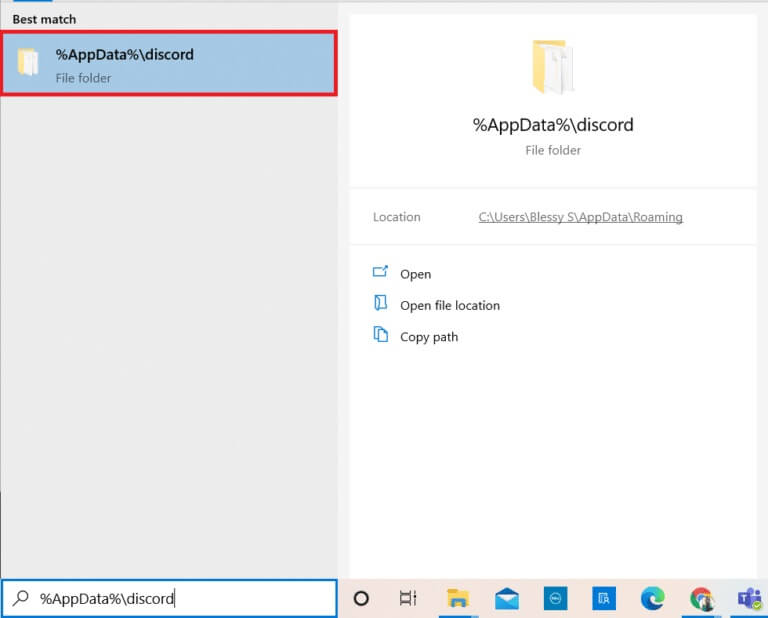
2. Клацніть правою кнопкою миші папка кешу і виберіть видалити.
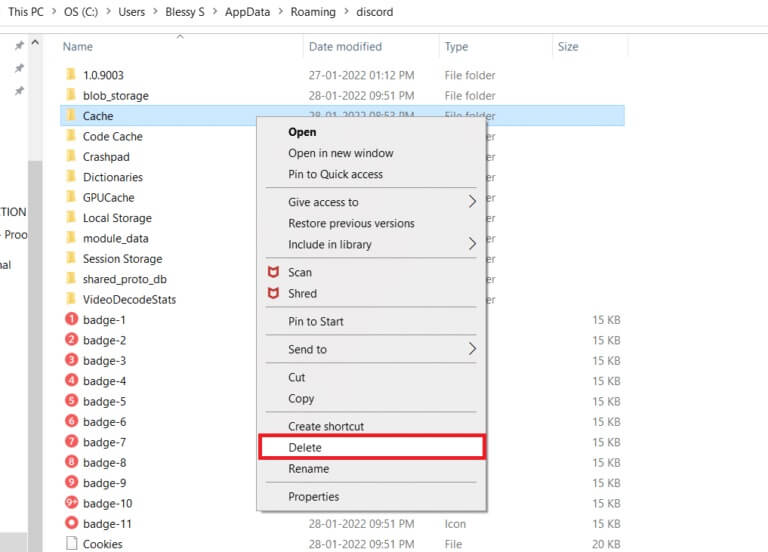
3. Аналогічно видаліть папку локального зберігання.
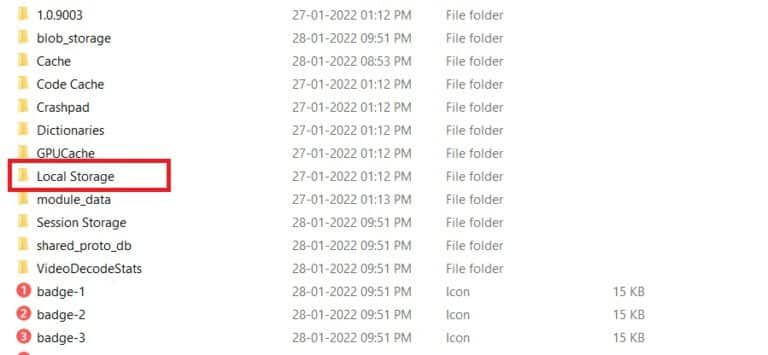
4. Нарешті перезавантажте систему.
Тепер ви успішно видалили зі свого комп’ютера пошкоджені файли кешу Discord. Перевірте, чи Discord постійно виходить з ладу.
Спосіб XNUMX: Вимкніть режим сумісності
Якщо Discord увімкнено для відтворення в режимі сумісності, ви можете зіткнутися з проблемою зависання відео Discord. Це тому, що програмне забезпечення працюватиме на старіших версіях програмного забезпечення. Отже, щоб забезпечити безперебійну роботу Discord у вашій новітній операційній системі Windows, вимкніть режим сумісності за допомогою наведених кроків.
1. Зайти на сайт Файл Discord في File Explorer.
2. Потім клацніть правою кнопкою миші Застосувати Discord І вибирай Властивості , Як показано нижче.
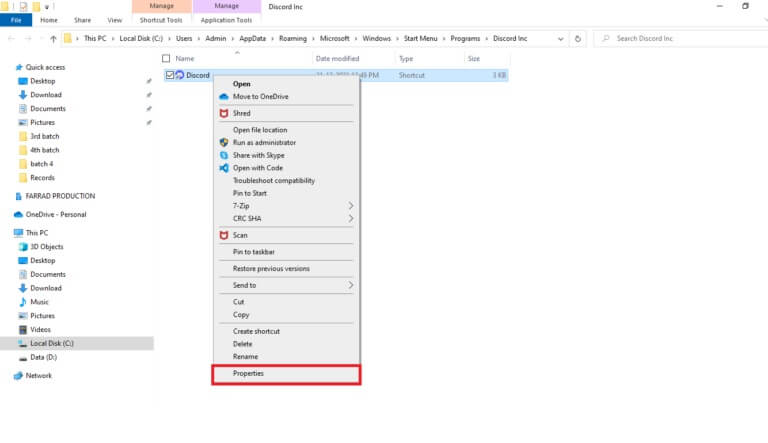
3. Перейдіть на вкладку Сумісність.
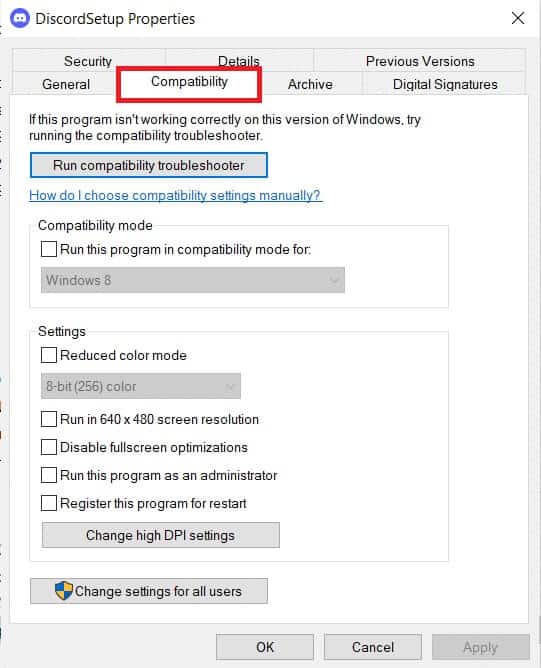
4. Зніміть прапорець Запустіть цю програму в режимі сумісності.
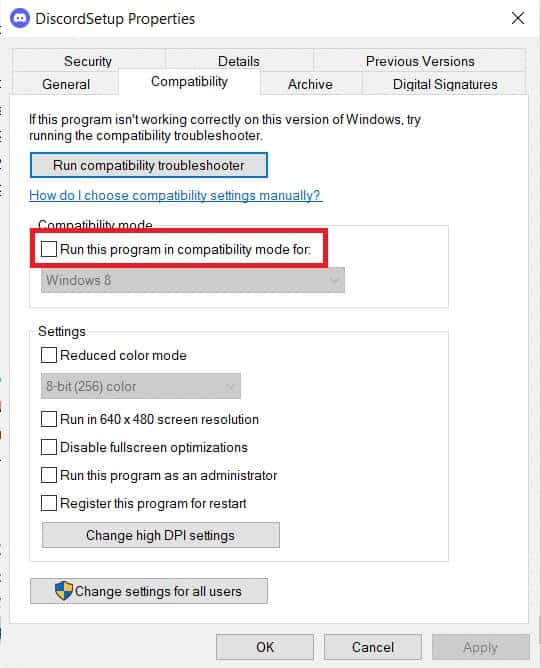
5. Натисніть "Реалізація" Тоді "ДОБРЕ" щоб зберегти ці зміни.
Спосіб 6. Вимкніть апаратне прискорення
Вимкнення апаратного прискорення допоможе вам виправити постійні збої Discord. Для цього виконайте наведені нижче дії.
1. Натисніть клавішу Windows І наберіть Discord , натисніть Відкрити.
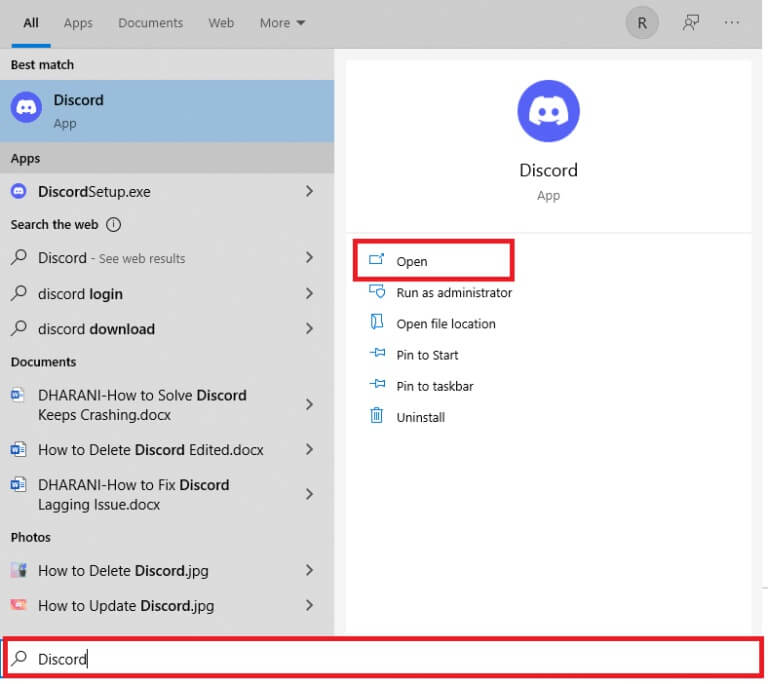
2. Натисніть на значок Налаштування на правій панелі.
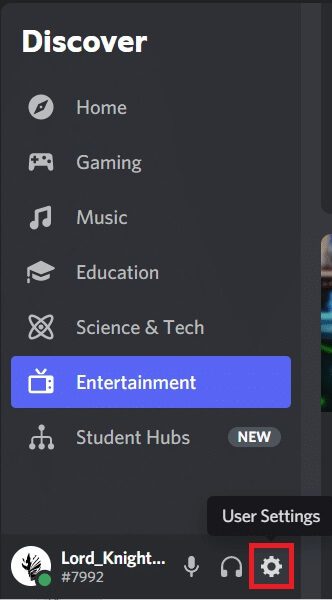
3. Перейдіть на вкладку Розширені опції і вимкніть тумблер апаратне прискорення , Як показано нижче.
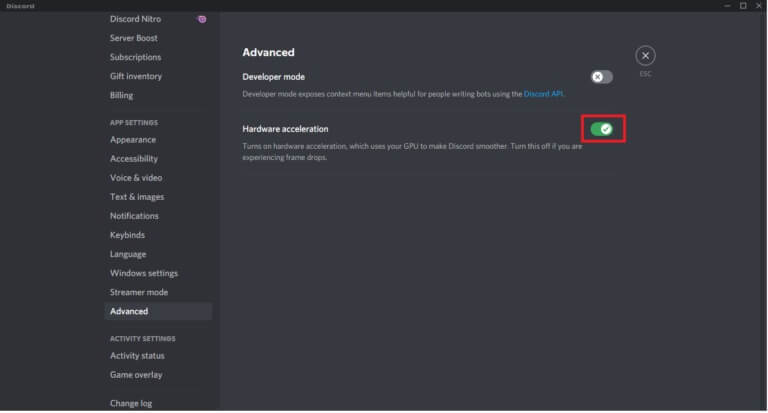
4. Натисніть "ДОБРЕ" у вікні «Зміна апаратного прискорення».
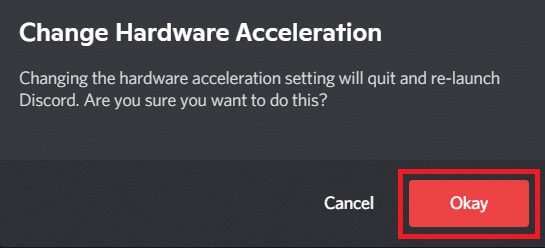
Спосіб 7. Вимкніть функцію «Натисни і говори».
Ви також можете вимкнути функцію «Натисни і говори», щоб вирішити проблему із зависанням відео Discord, виконавши наведені кроки.
1. Натисніть мою клавішу ОС Windows + Q разом, щоб відкрити панель пошуку Windows.
2. Тип Discord і натисніть відчинено на правій панелі.
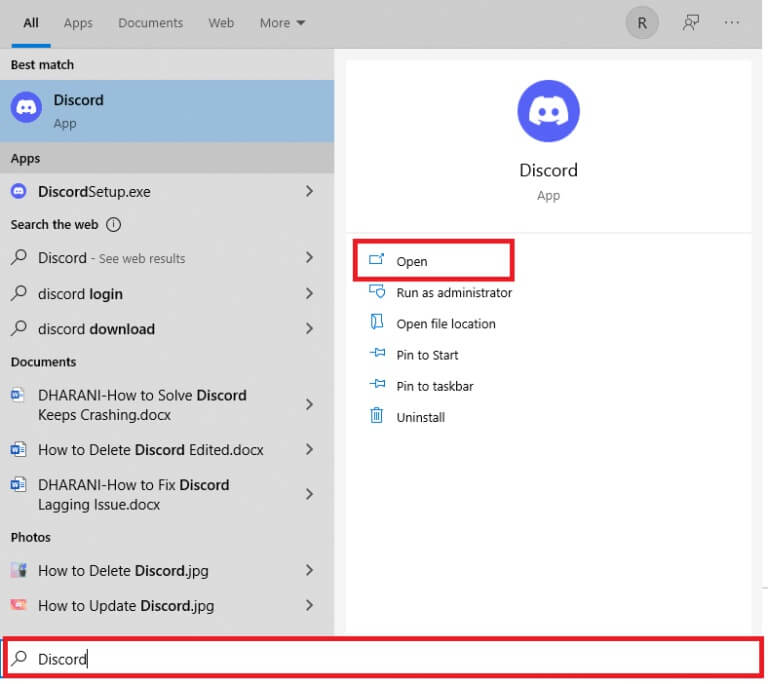
3. Клацніть піктограму передач У нижній частині правої панелі, щоб відкрити Налаштування , Як показано.
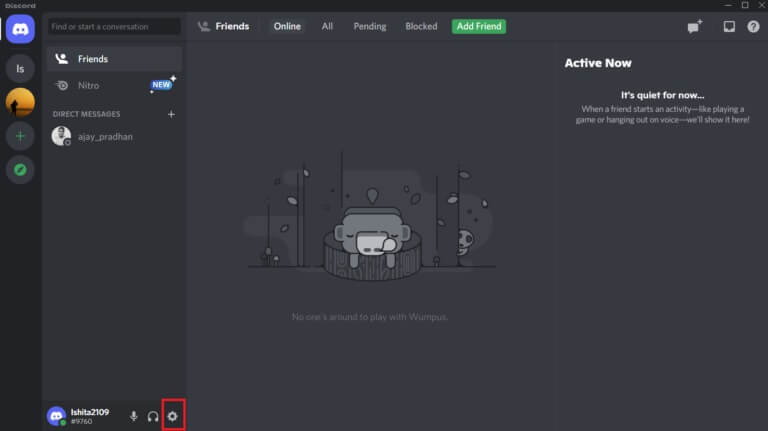
4. У межах розділу Налаштування програми На лівій панелі натисніть вкладку Аудіо та відео.
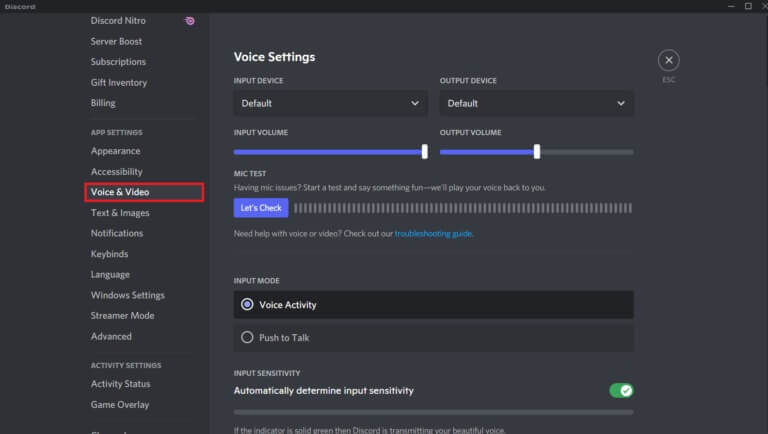
5. Тут вимкніть цю функцію Натисніть щоб говорити для мене Голосова активність всередині РЕЖИМ ВХІДУ Як показано.
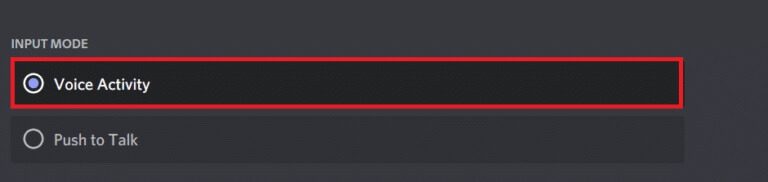
Тепер перевірте, чи ви вирішили проблему.
Спосіб XNUMX. Вимкніть розширену голосову активність
Старі налаштування та параметри за замовчуванням не працюватимуть належним чином, коли функцію ввімкнено «Розширена голосова активність» в Discord. Спробуйте вимкнути цю функцію, щоб вирішити проблему постійного збою Discord, як показано нижче.
1. Увімкніть Discord і перейдіть до Налаштування користувача > Меню «Аудіо та відео»..
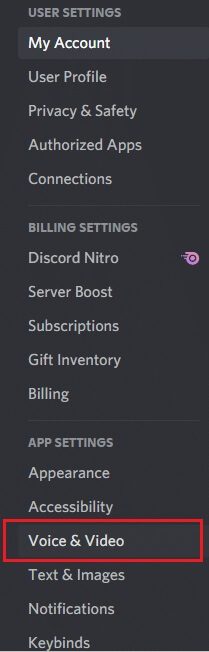
2. Тепер прокрутіть вниз до опції Розширена голосова активність І вимкніть вимикач.
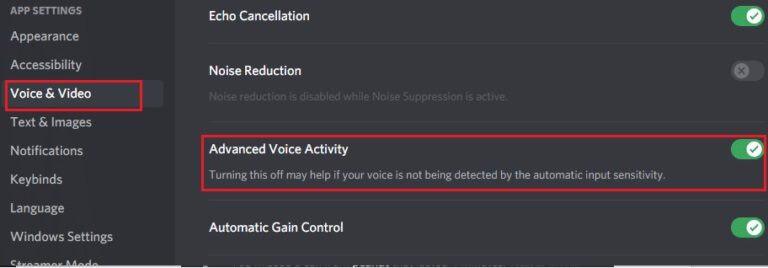
Примітка: Якщо опцію вимкнено «Розширена голосова активність» Неактивний, виконайте наведені кроки:
1. Прокрутіть вгору на тій самій панелі та налаштуйте РЕЖИМ ВХІДУ на аудіоактивність.
2. Потім увімкніть перемикач для параметра Автоматично вибирати чутливість входу.
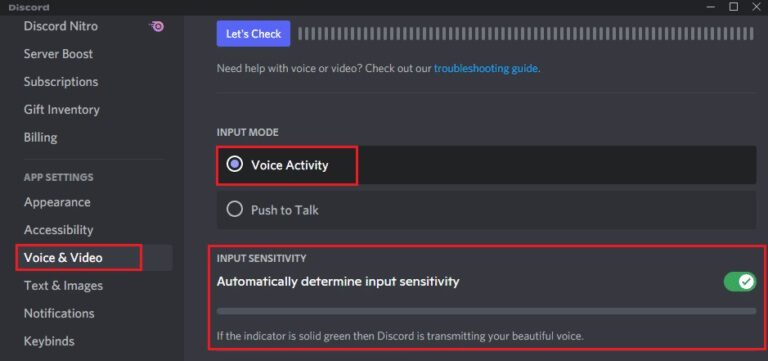
Тепер можна вимкнути «Розширена голосова активність» Як описано вище.
Спосіб 9: Вимкніть QoS з високим пріоритетом пакетів
Високий пріоритет пакетів Discord для QoS може заважати деяким налаштуванням комп’ютера за замовчуванням. Отже, ви можете зіткнутися з проблемою постійного збою Discord. Щоб вирішити цю проблему, вимкніть налаштування високого пріоритету пакетів QoS у Discord, виконавши наведені нижче дії.
1. Відкрийте програму Discord і перейдіть до Налаштування користувача.
2. Тепер клацніть на лівій панелі Аудіо та відео всередині Налаштування програми Як показано.
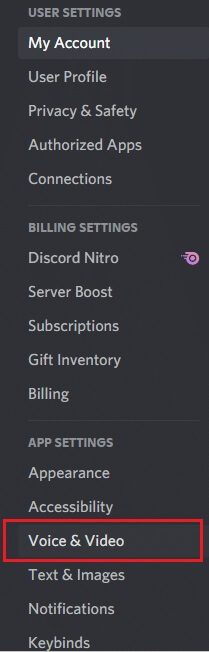
3. Тепер у розділі «Якість обслуговування» вимкніть опцію «Увімкнути високий пріоритет пакетів для QoS» Як показано.
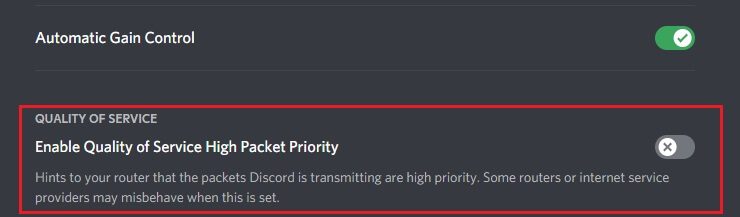
Спосіб 10: Видаліть прив’язки клавіш
Можливо, ви створили деякі прив’язки клавіш для вашої зручності. Ці прив’язки клавіш, можливо, працювали правильно в попередній версії, але це могло призвести до деяких проблем згодом. Виконайте наведені нижче інструкції, щоб видалити зв’язки клавіш і вирішити проблему із зависанням відео Discord.
1. Запустіть додаток Discord і натисніть на значок Налаштування Як показано.

2. Перейдіть на вкладку Зв'язки клавіш на правій панелі.
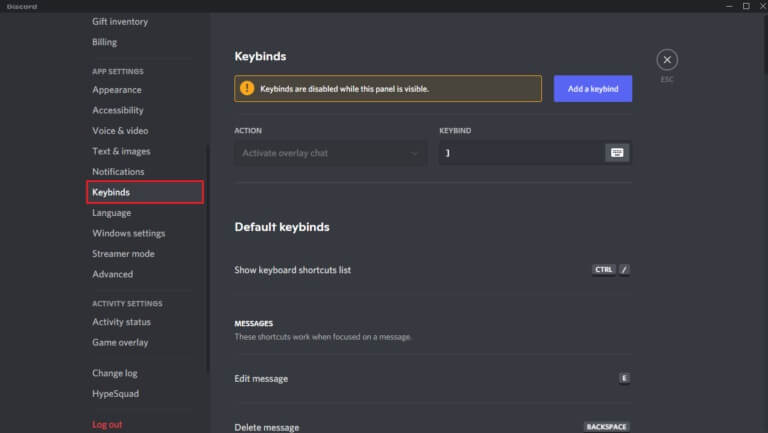
3. Виберіть один. Біля кожної клавіші з’явиться меню з червоним X. Натисніть червоний X, щоб вийняти гайковий ключ, як показано нижче.
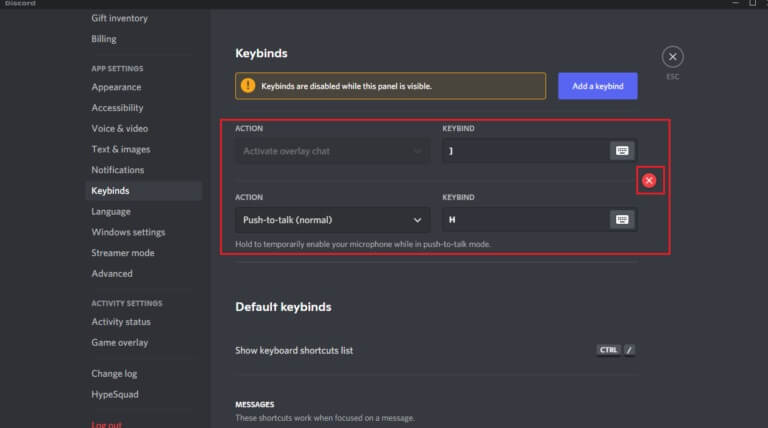
4. Повторіть те саме для кожного пристрою та перезавантажте комп’ютер.
Спосіб 11: Увімкніть застарілий режим
Іноді в стандартному режимі Discord може виникати збій. Щоб вирішити цю проблему, ви можете перейти до старого режиму, виконавши такі дії.
1. Відкрити Discord і перейдіть до Налаштування користувача > Меню «Аудіо та відео»..
2. Прокрутіть вниз до розділу Audio Subsystem.
3. Тут виберіть опцію Legacy зі спадного меню.
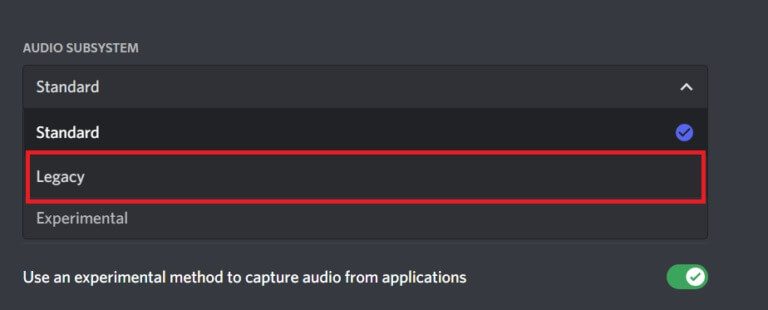
4. Натисніть кнопку "ДОБРЕ" Після підказки підтвердьте зміну аудіопідсистеми.
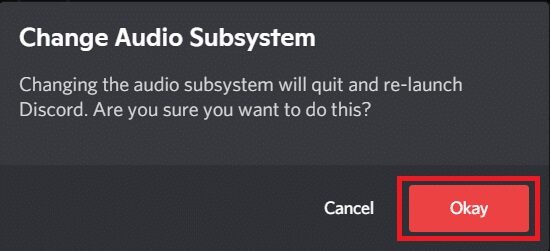
Тепер перевірте, чи проблему вирішено.
Спосіб 12: Відновлення системних файлів
Користувачі Windows 10 можуть автоматично сканувати та відновлювати системні файли, запустивши перевірку системних файлів. Крім того, це вбудований інструмент, який дозволяє користувачеві видаляти файли та виправляти проблему Discord, яка постійно виходить з ладу. Далі виконайте наведені нижче дії, щоб запустити сканування SFC і DISM.
1. Натисніть Ключ Windows , І тип Командний рядок і натисніть Запустити від імені адміністратора.
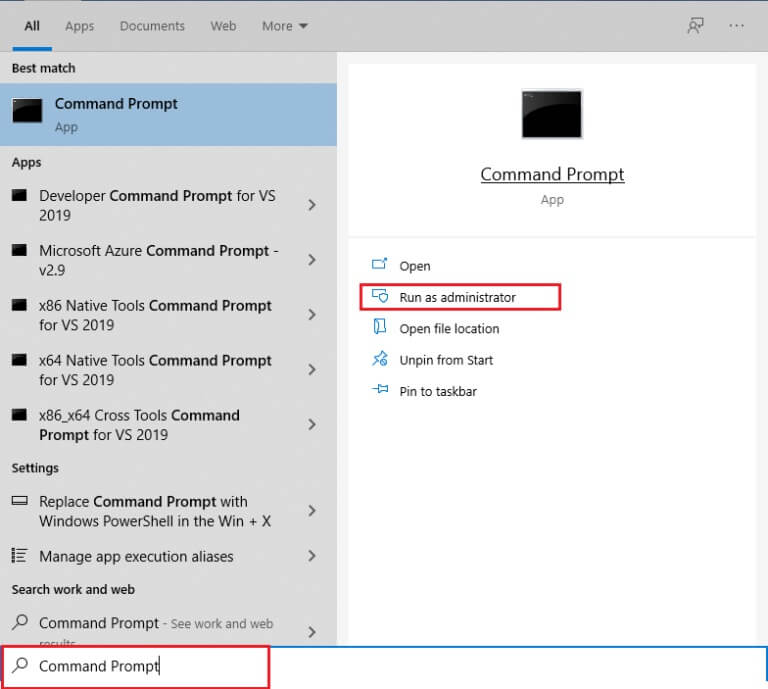
2. Натисніть "Так" у підказці Контроль облікових записів користувачів.
3. Введіть команду: sfc /scannow і натисніть клавішу Enter увімкнути Перевірка системних файлів.
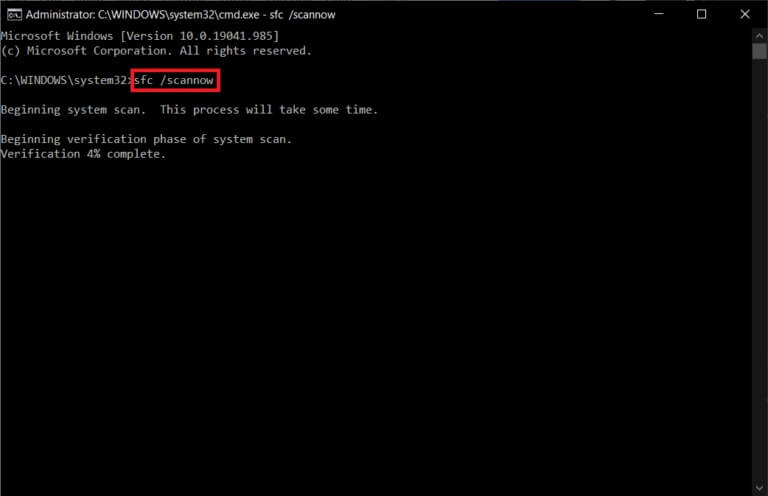
Примітка: Розпочнеться сканування системи, яке триватиме дві хвилини. Тим часом ви можете продовжувати виконувати інші дії, але будьте обережні, щоб не закрити вікно помилково.
Після завершення сканування ви побачите будь-яке з цих повідомлень:
- Захист ресурсів Windows не виявив порушень цілісності.
- Захист ресурсів Windows не зміг виконати потрібну операцію.
- Захист ресурсів Windows успішно знайшов і відновив пошкоджені файли.
- Захист ресурсів Windows знайшов пошкоджені файли, але не зміг відновити деякі з них.
4. Після завершення сканування перезавантажте комп’ютер.
5. Знову запустіть командний рядок від імені адміністратора та виконайте подані команди одну за одною:
dism.exe /онлайн /cleanup-image /scanhealth dism.exe /онлайн /cleanup-image /restorehealth dism.exe /Online /cleanup-image /startcomponentcleanup
Примітка: Щоб належним чином виконувати команди DISM, потрібне підключення до Інтернету.
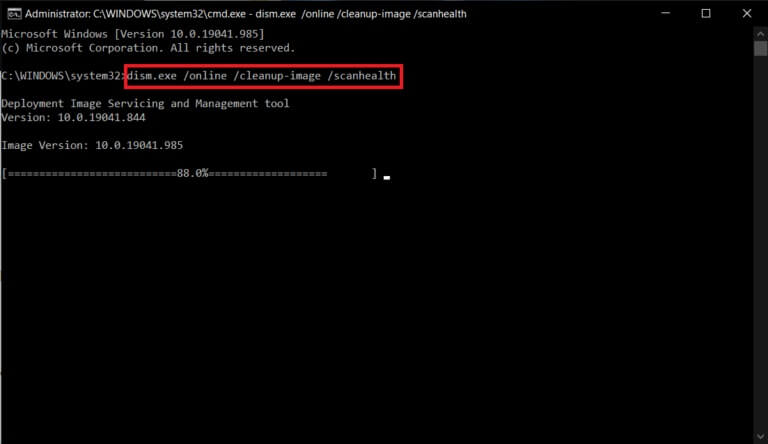
Спосіб 13. Оновіть або відкотіть драйвери дисплея
Застарілі або несумісні драйвери дисплея можуть призвести до постійних збоїв Discord. Оновіть або відкотіть відеодрайвери, щоб зробити відеокарти сумісними з операційною системою, виконавши наведені нижче дії.
Варіант 1: оновіть драйвер
Оновіть драйвер дисплея, щоб вирішити проблему зависання відео Discord, виконавши наведені кроки.
1. Натисніть клавішу Windows , І тип диспетчер пристроїв та натисніть відкривати.
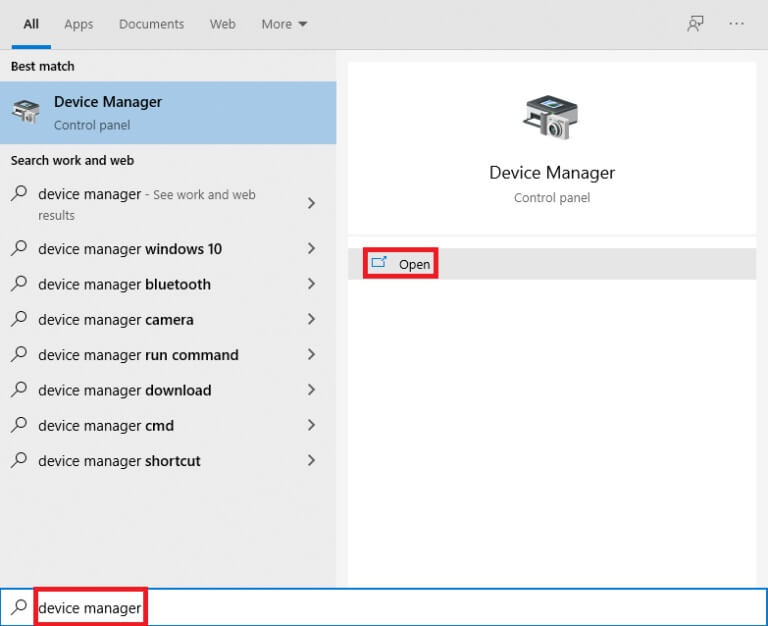
2. Натисніть стрілку поруч із Відеоадаптери розширити його.
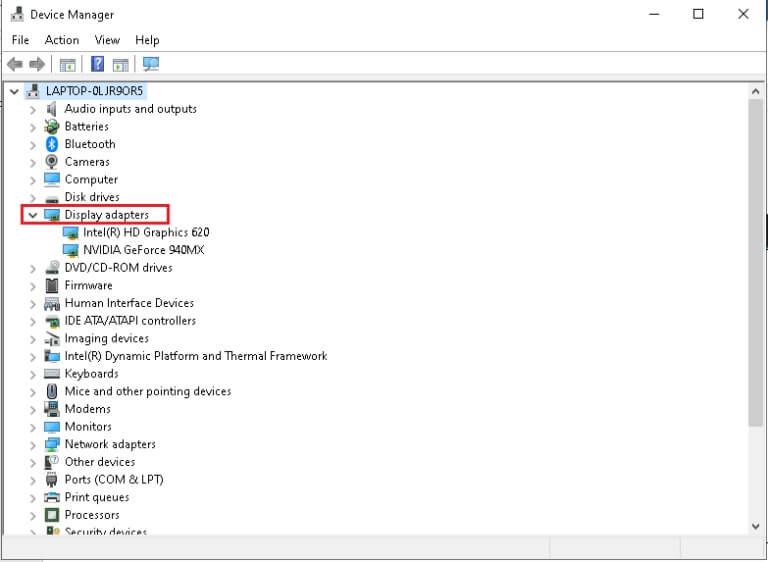
3. Клацніть правою кнопкою миші Графічний драйвер Ваш (наприклад, диск NVIDIA GeForce) і виберіть Оновлення драйвера , Як показано.
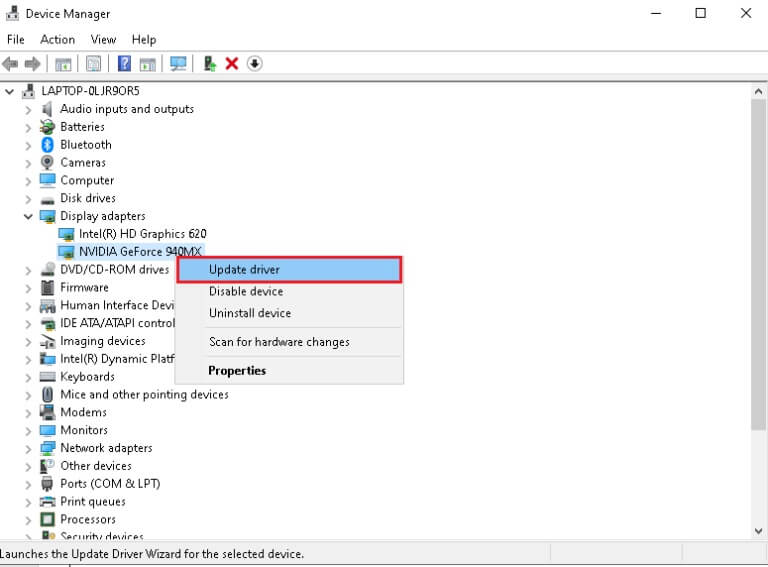
4. Тепер натисніть на "Пошук" Автоматичний пошук драйверів Автоматично знаходить і встановлює драйвери.
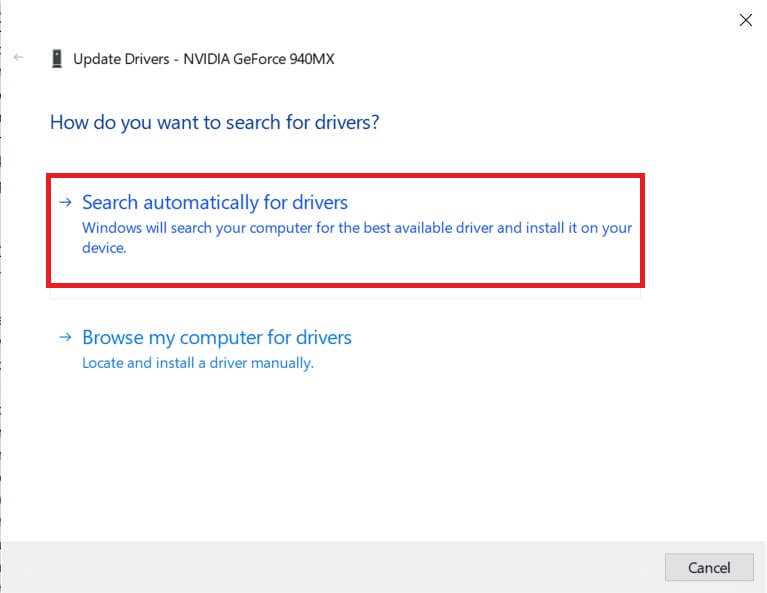
5 а. Дочекайтеся оновлення драйверів до останньої версії. Потім перезавантажте комп’ютер.
5 б. Якщо вони вже на стадії оновлення, з’явиться такий екран із повідомленням: Найкращі драйвери для вашого пристрою вже встановлено. Натисніть кнопку "Закрити" з вікна.
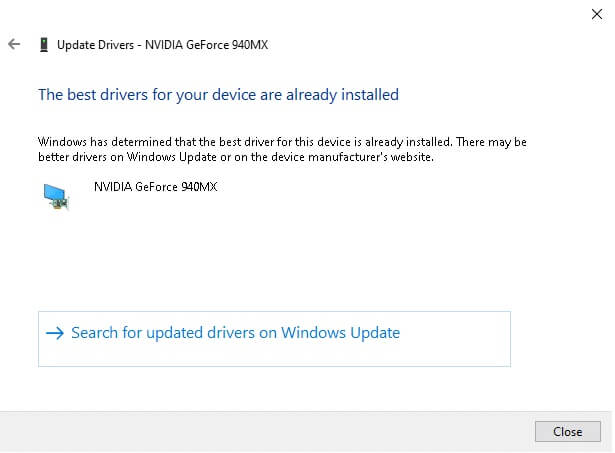
Варіант 2: Відкат оновлень програмного забезпечення
Якщо Discord продовжує аварійно завершувати роботу після оновлення, спробуйте скасувати оновлення драйверів, щоб вирішити проблему зависання відео Discord, як показано нижче.
1. Перейдіть до Диспетчер пристроїв > Адаптери дисплея Як описано в наведеному вище методі.
2. Клацніть правою кнопкою миші Драйвер дисплея (Як от Драйвер NVIDIA GeForce) і виберіть Властивості , Як показано нижче.
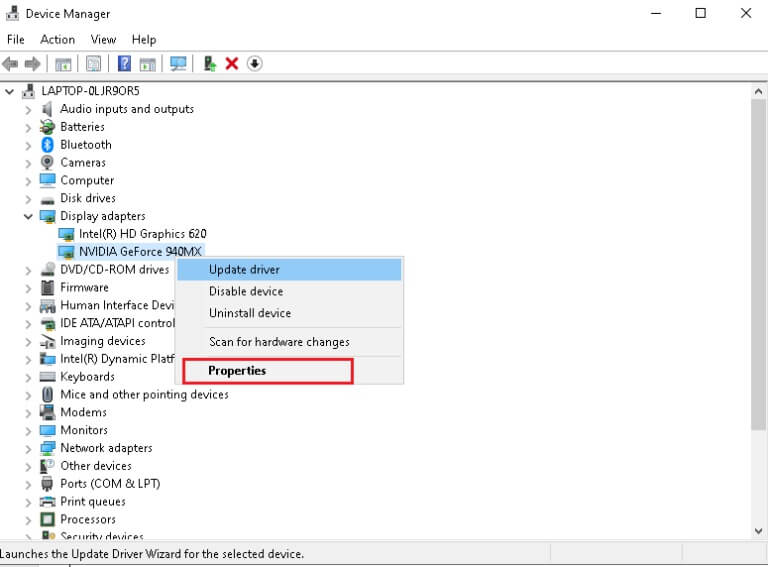
3. Перейдіть на вкладку Водій і натисніть відкинути , Як показано.
Примітка: Якщо параметр «Відкотити драйвер» неактивний, це означає, що на вашому комп’ютері з ОС Windows немає раніше встановлених файлів драйвера або рішення ніколи не оновлювалося. У цьому випадку спробуйте альтернативні методи, описані в цій статті.
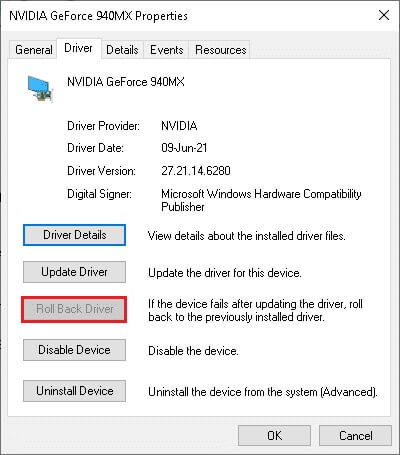
4. Укажіть причину, чому ви відступаєте? у вікні відновлення пакета драйверів. Потім натисніть кнопку "Так" , показано на представленому зображенні.
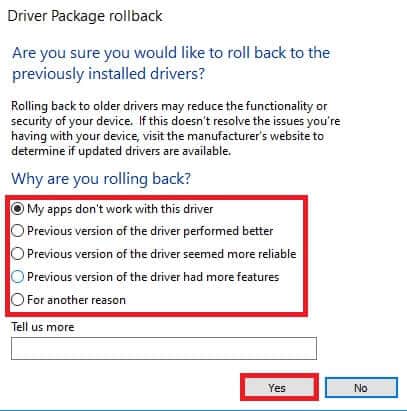
5. Тепер перезапустіть систему, щоб зробити відкат ефективним.
Спосіб 14: оновіть Windows
Застаріла операційна система Windows також може призвести до постійних збоїв Discord. Отже, щоб оптимізувати свою операційну систему, спробуйте оновити Windows, як показано в наведених нижче кроках.
1. Натисніть мою клавішу Вікна + Я При цьому бігти Налаштування.
2. Натисніть квадрат Оновлення та безпека , Як показано.
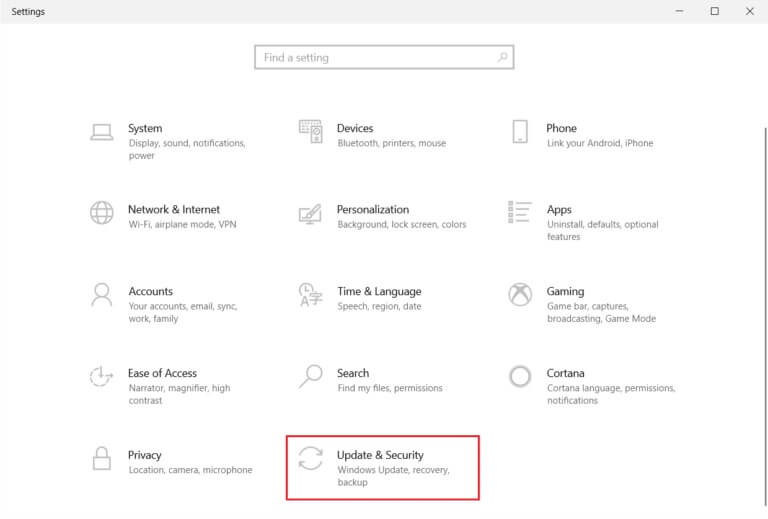
3. У табл Служба Microsoft Windows , натисніть кнопку Перевірити наявність оновлень.
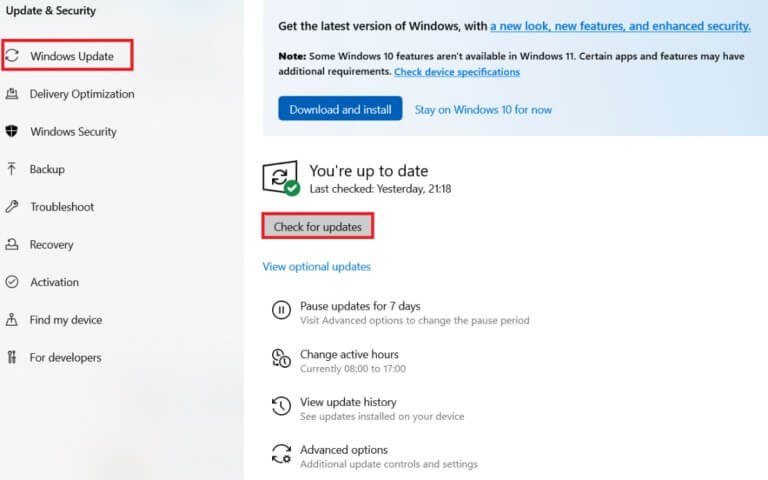
4А. Якщо доступне нове оновлення, натисніть «Установити зараз» і дотримуйтесь інструкцій для оновлення.
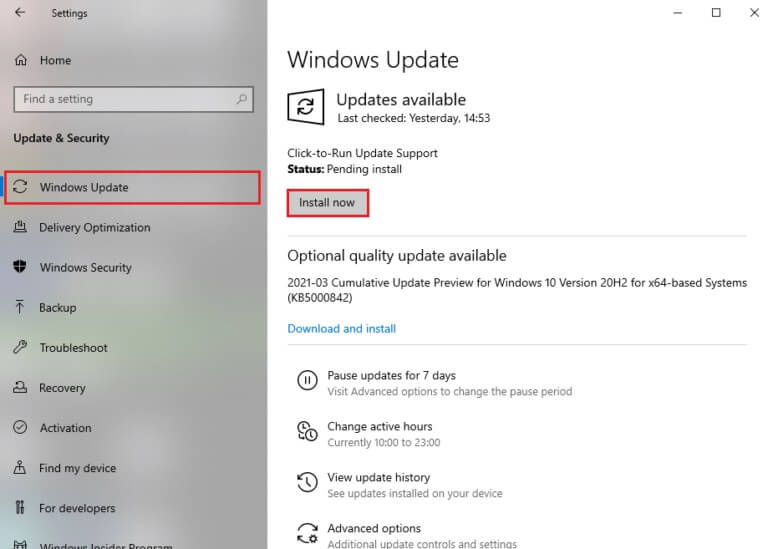
4 б. В іншому випадку, якщо Windows оновлено, вам буде показано оновлене повідомлення.
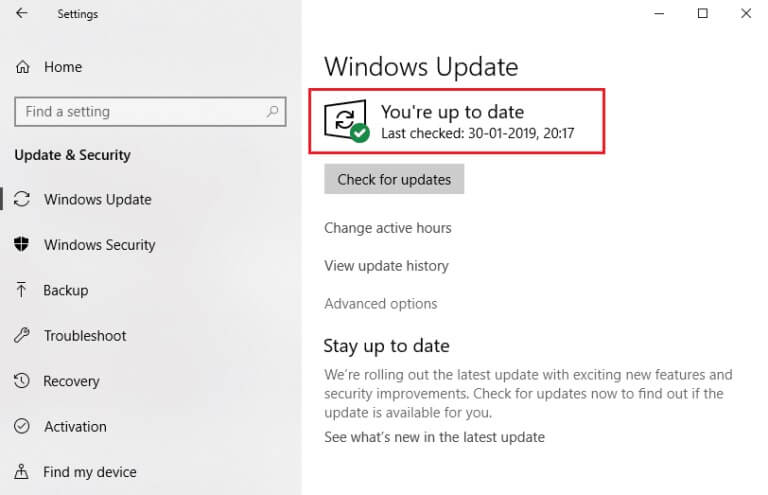
Спосіб 15: оновіть Discord
Якщо ви зіткнулися з проблемою збою Discord, можливо, ваша програма Discord застаріла. Тож оновіть програму Discord, щоб вирішити проблеми. Прочитайте нашу статтю про Як оновити Discord.
Спосіб 16: Перевстановіть Discord
Якщо жоден із способів не допоміг, спробуйте перевстановити Discord, якщо можливо. Усі налаштування та налаштування конфігурації буде оновлено, коли Discord буде перевстановлено, тому є більше шансів, що ви постійно досліджуватимете проблему збою Discord. Виконайте ці кроки, щоб перевстановити Discord.
1. Натисніть мою клавішу Вікна + Я разом, щоб відкрити Параметри Windows.
2. Натисніть Програми із вибраних ящиків
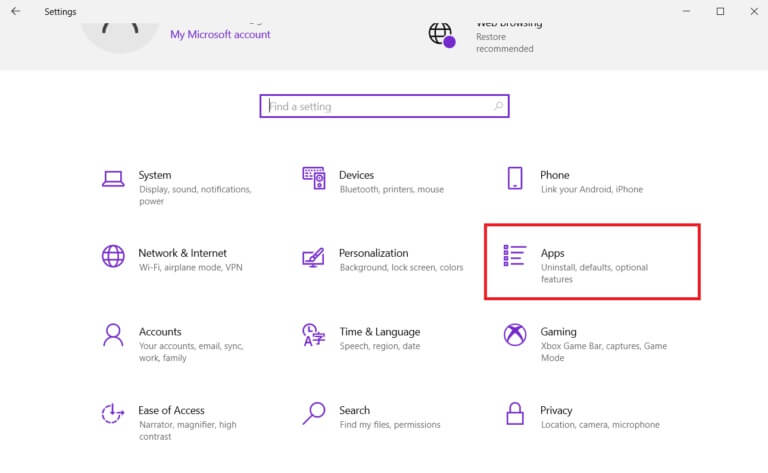
3. У табл «Програми та функції» , знайти Discord і натисніть на нього. Потім натисніть кнопку видалити.
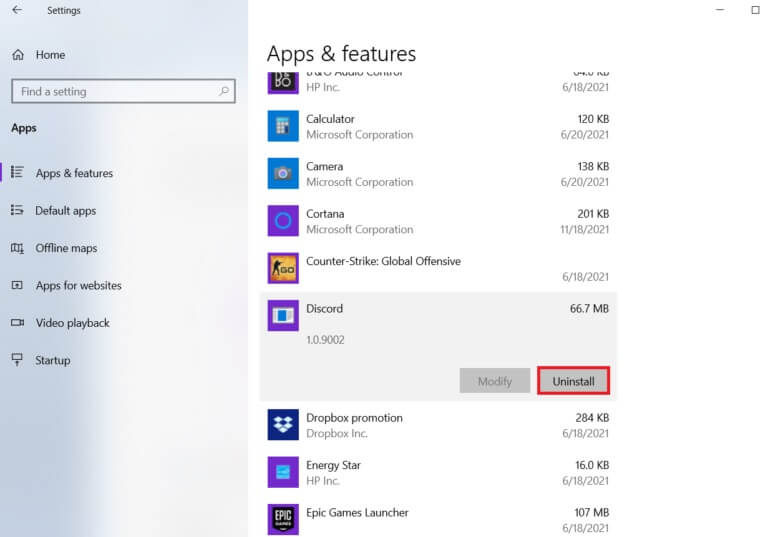
4. Дотримуйтесь інструкцій на екрані, щоб завершити процес видалення.
5. Потім натисніть мої клавіші Windows + E Одночасно відкривати файловий менеджер.
6. Перейдіть до наступного треку з адресного рядка.
C:\Users\USERNAME\AppData\Local.
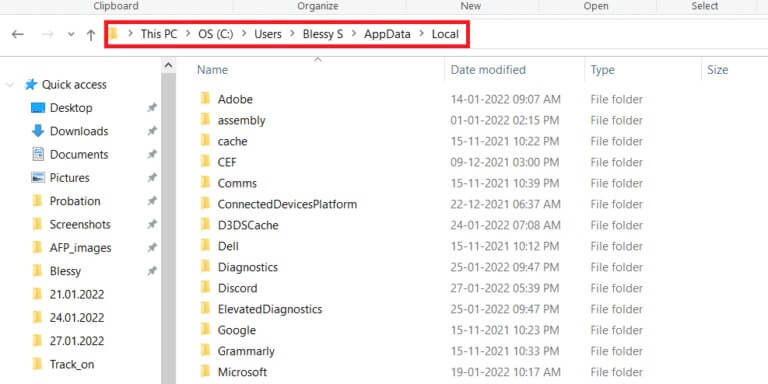
7. Клацніть правою кнопкою миші Discord і виберіть варіант видалення.
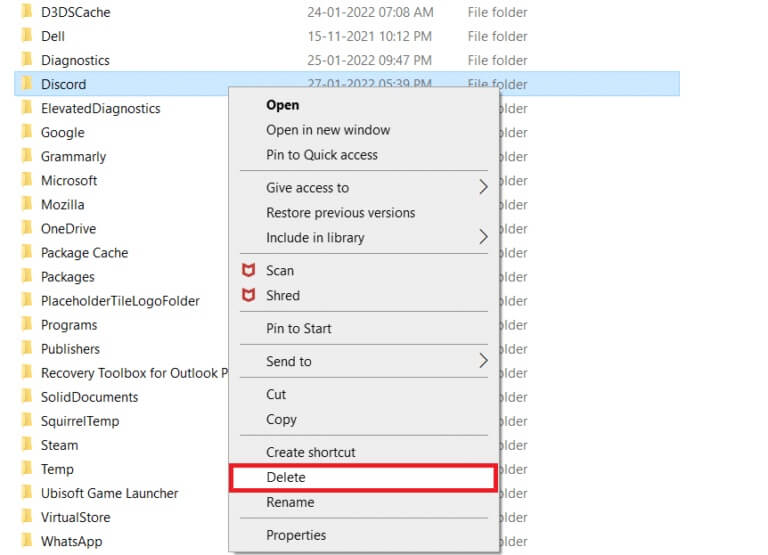
8. Тепер перейдіть до Сайт Discord і натисніть кнопку Завантажити для Windows.
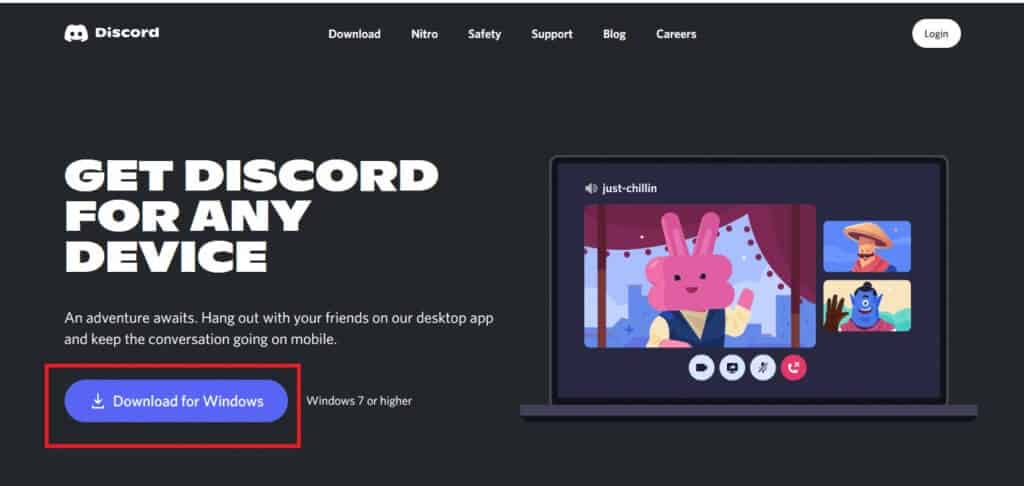
9. Відкрийте файл DiscordSetup.exe завантажив і встановив програму.

10. Він автоматично оновлюватиметься кожного разу, коли ви запускатимете програму.
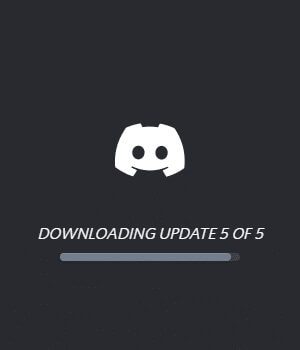
Спосіб 17: Зверніться до служби підтримки Discord
Як останній засіб, щоб вирішити проблему із зависанням відео Discord, ви повинні Надішліть запит у службу підтримки Discord. Команда підтримки розгляне та проаналізує вашу проблему та запропонує відповідні рішення.
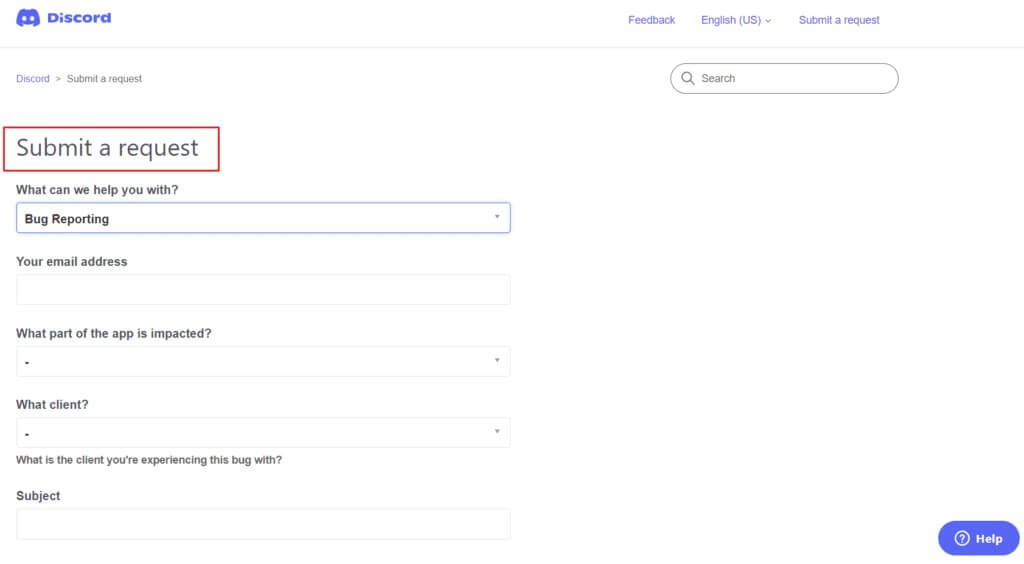
Ми сподіваємося, що цей посібник був корисним, і ви зможете постійно вирішувати проблему збою Discord. Дайте нам знати, який метод найкращий для вас. Крім того, якщо у вас є запитання/пропозиції щодо цієї статті, не соромтеся залишати їх у розділі коментарів.